こんにちは。ひろです。
今回は、MyASP(マイスピー)の
アンケートフォームの作り方について
解説したいと思います。
マイスピーは便利なメルマガスタンドですが、
実はアンケートとして使うことも出来ます!
「え?メルマガを?どうやって?」
という疑問にお答えします!
同じように操作してもらうと
無事にアンケートを取ることができますので、
ぜひご覧くださいね。
メルマガの始め方はコチラ↓
-320x180.jpg)
これから解説しますが、
簡単に言うと、
【アンケート用のシナリオを作る】
ということです。
くわしくはこれから紹介します!
アンケートフォームを作る
手順① 「シナリオ新規作成」をクリック
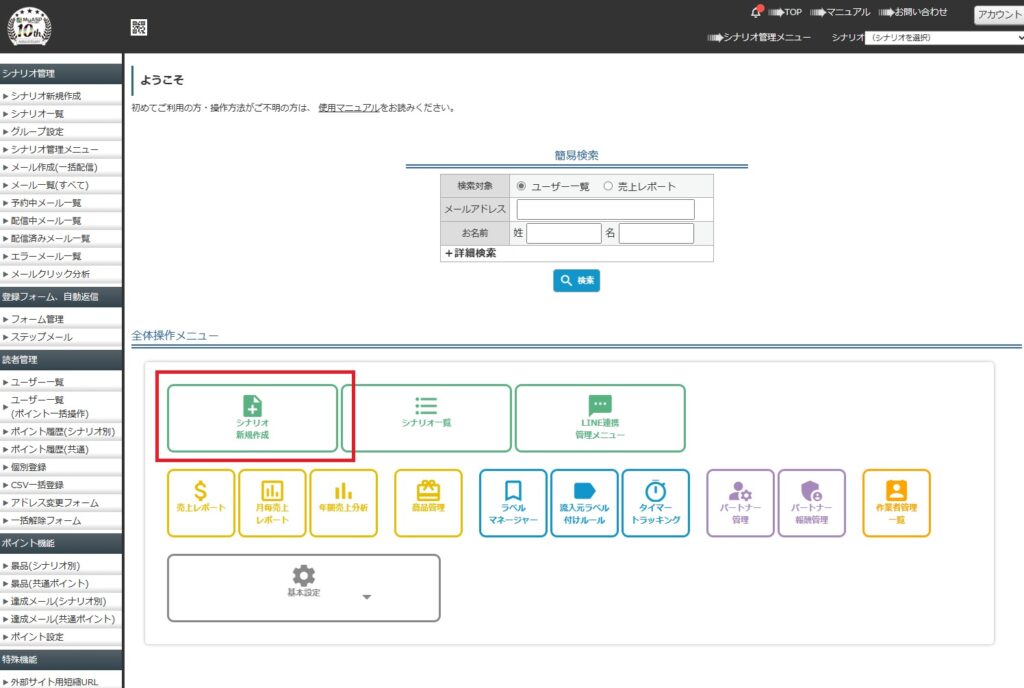
手順② 「無料メルマガ」をクリック
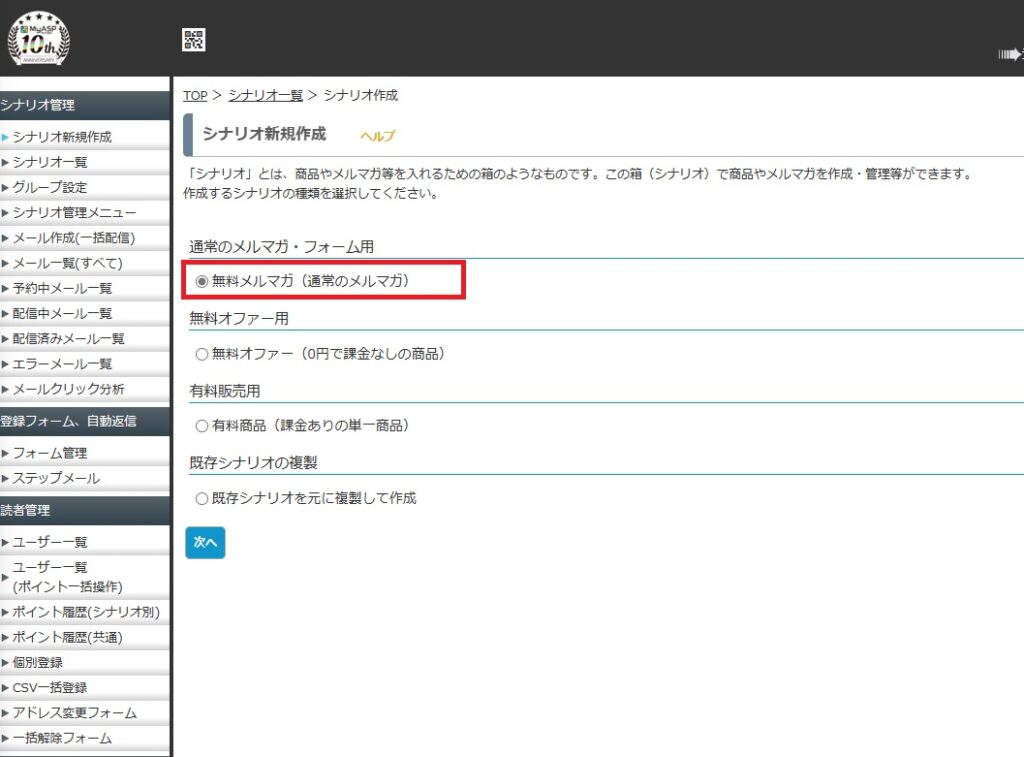
手順➂ シナリオ名を、お好きな名前にします。ここでは「アンケート1」にしています。そして、メールアドレスなども入力後、「作成する」をクリックします。
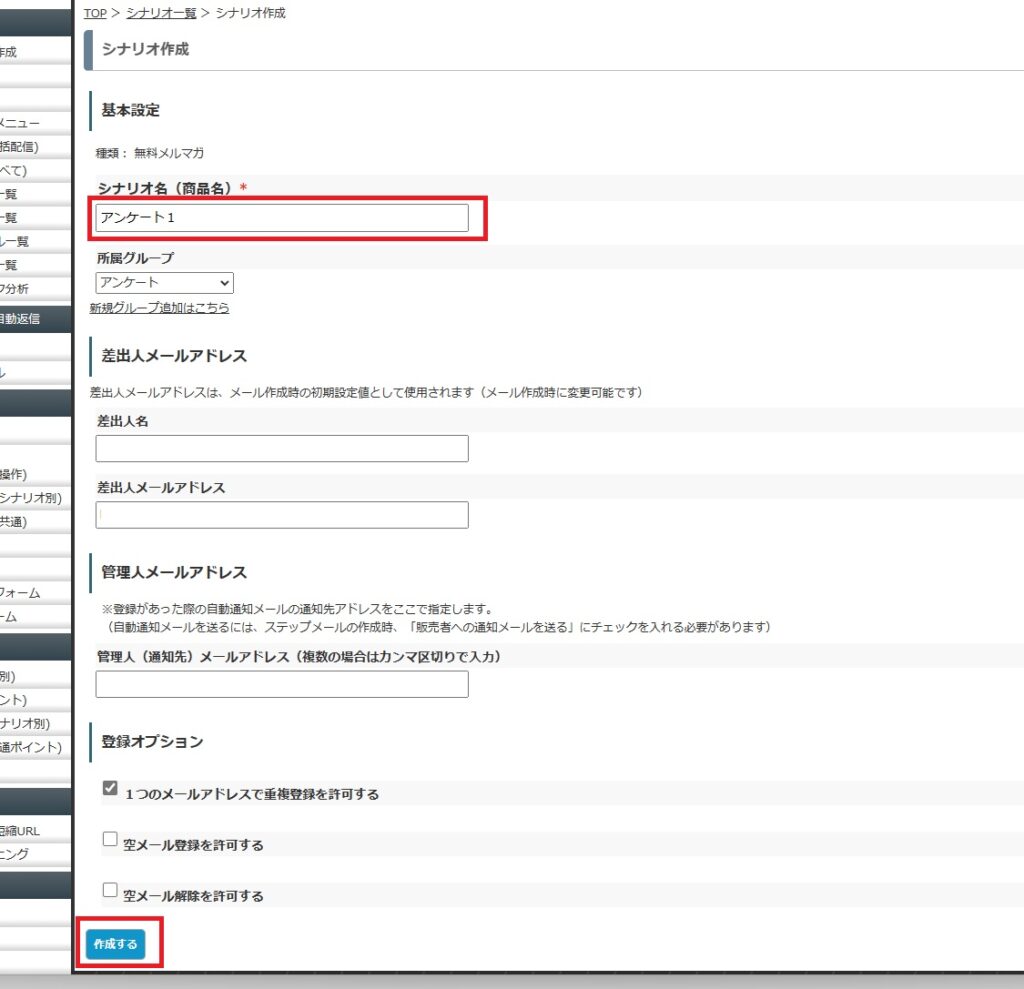
作成④ 次に、「登録項目」をクリック
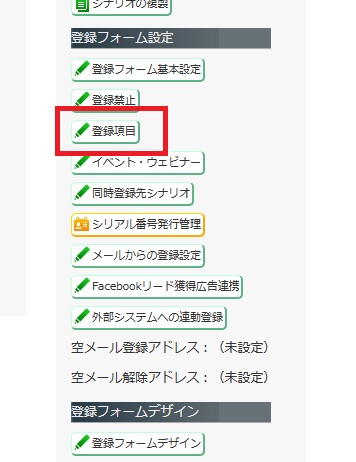
作成⑤ 登録項目設定の「項目名」を、「一つ一つの質問」と捉えて、「項目名」に「あなたが質問したい事」を記入してください。
そして、
・「形式」
・「利用にチェック」
・「必須項目にしたいなら必須にチェック」
・「選んだ形式によっては、初期値、選択肢を入力」
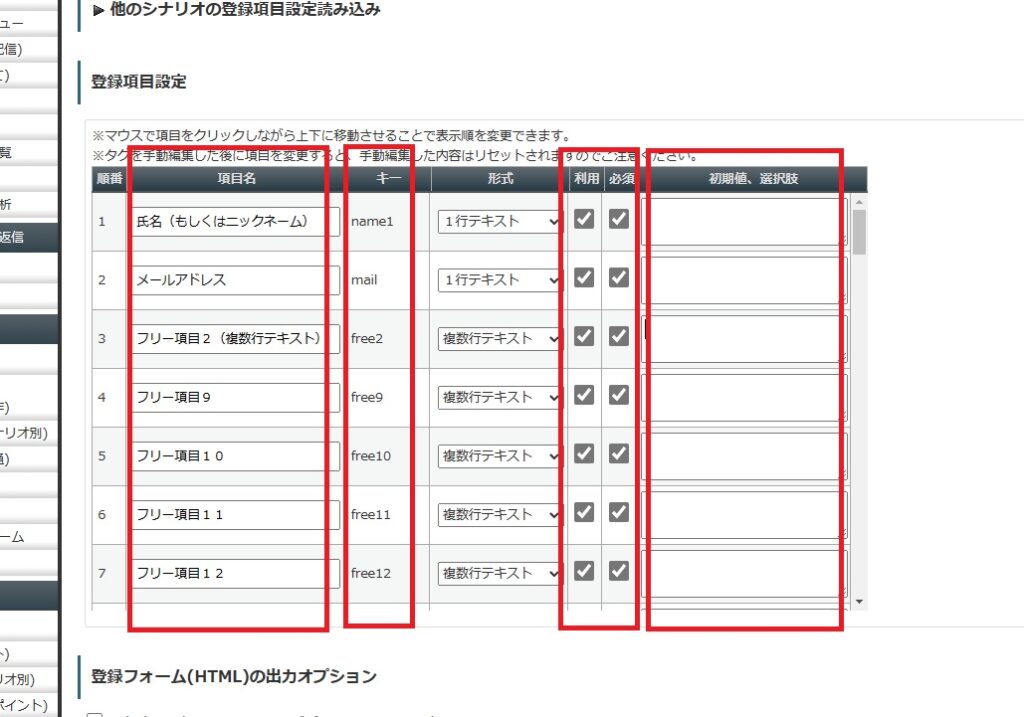
それぞれの「形式」のイメージは↓このとおりです。
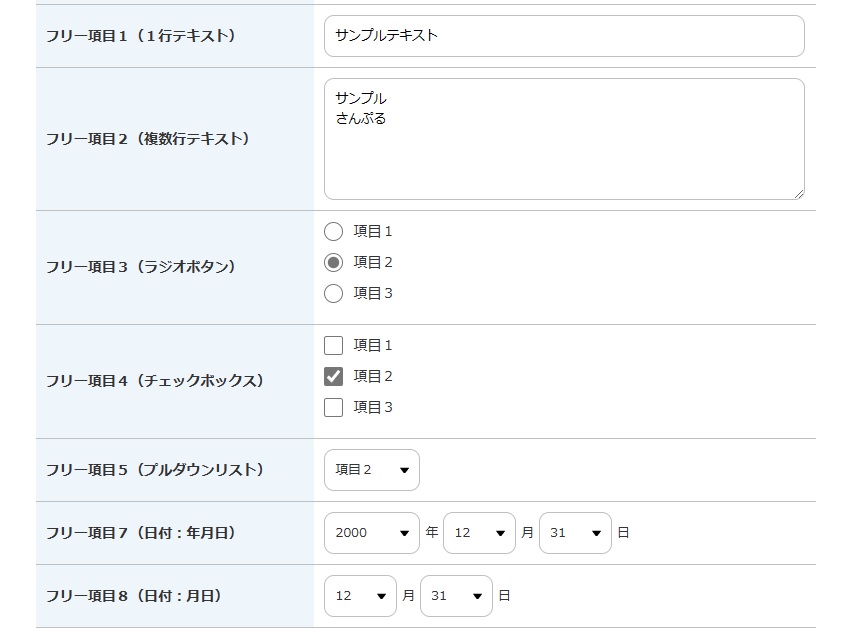
手順⑥ 有力紙終わったら、下の方にある「変更する」をクリックすると、一旦アンケートフォームは完成です。
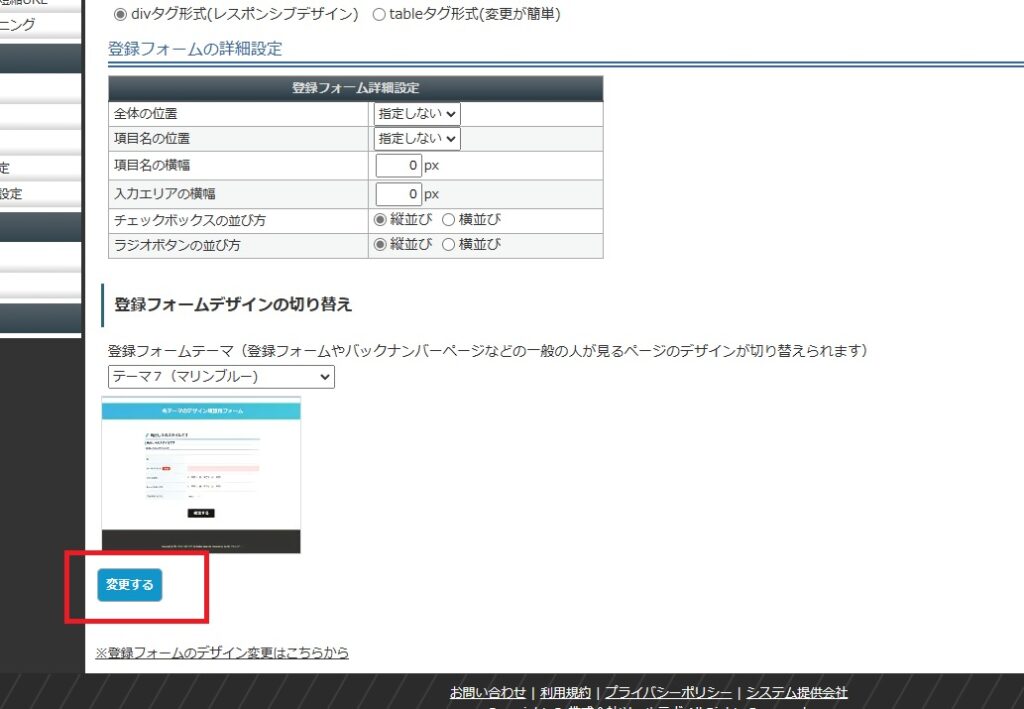
アンケートフォームのURLの場所はここ
手順① 「登録ページの表示」をクリック
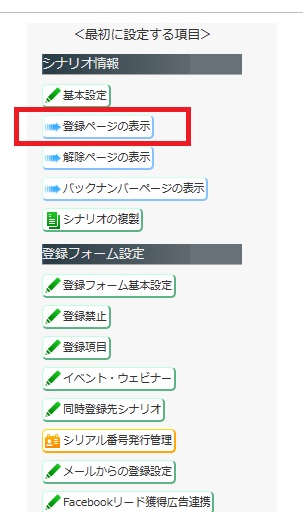
手順② その後表示されたページのURLが、アンケートのURLです!
お好きなところへ貼り付け下さいね!
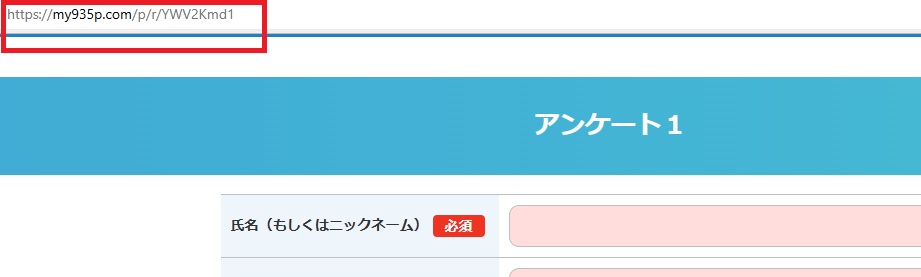
アンケートフォームにあらかじめメルマガに登録したメルアドを入力させておく方法
手順① アンケートのURLを確認する。
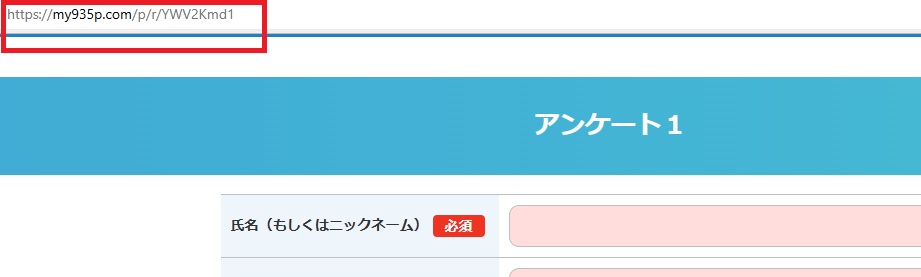
手順② そのURLの後ろに、「?mail=%mail%」をくっつける。
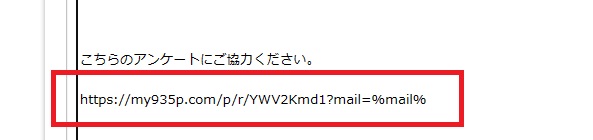
手順➂ そうすると、このリンクをクリックしたら、↓このようにあらかじめメールアドレスが入力された状態で表示されます。答えやすくなりますね!
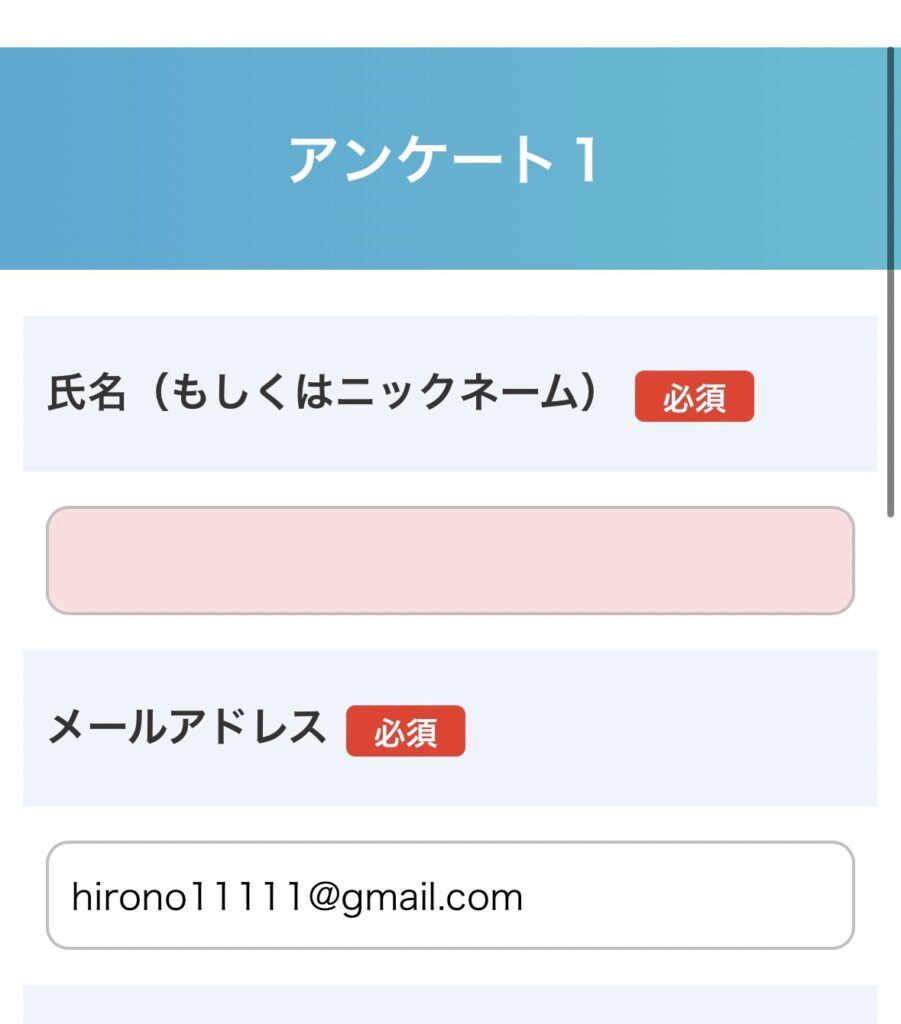
アンケート回答者へのプレゼントを用意するやり方
手順① 「ステップメール」の「自動返信・ステップ管理」をクリック
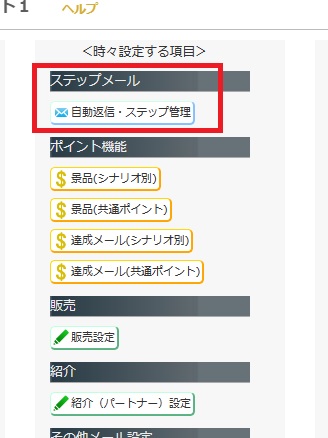
手順② 「本登録完了時」をクリック
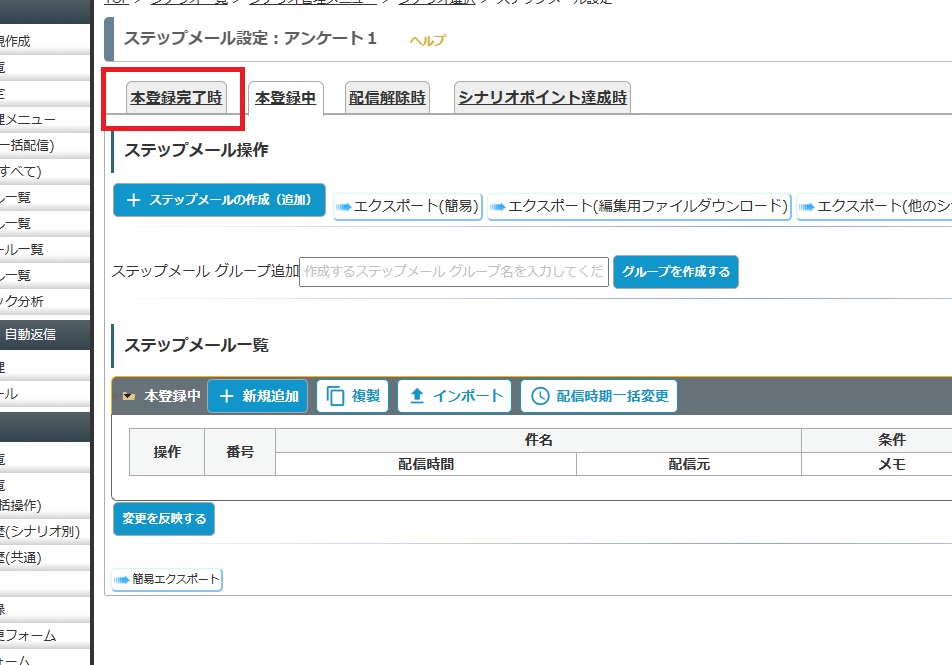
手順➂ 1通目の↓の編集マークをクリック
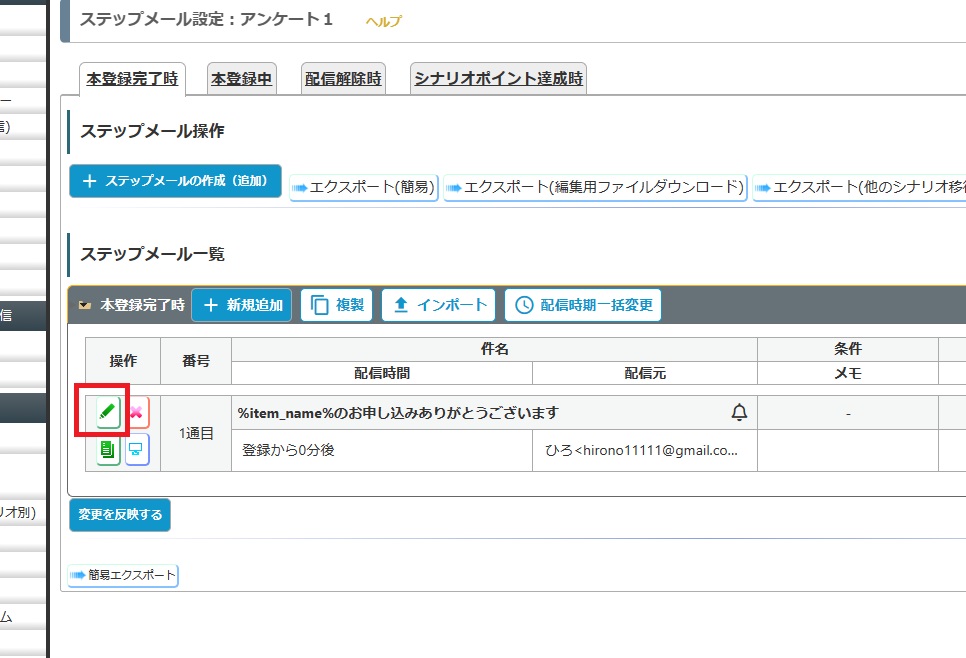
手順④ 本文に、プレゼントのURLを記入したり、ページの下部に添付ファイルを添付できる部分があるので、そこに登録すると、OK!
回答者は、アンケートを回答した瞬間にこのサンキューメールが送られてくるので、回答してすぐプレゼントを受け取ることが出来るようになります!
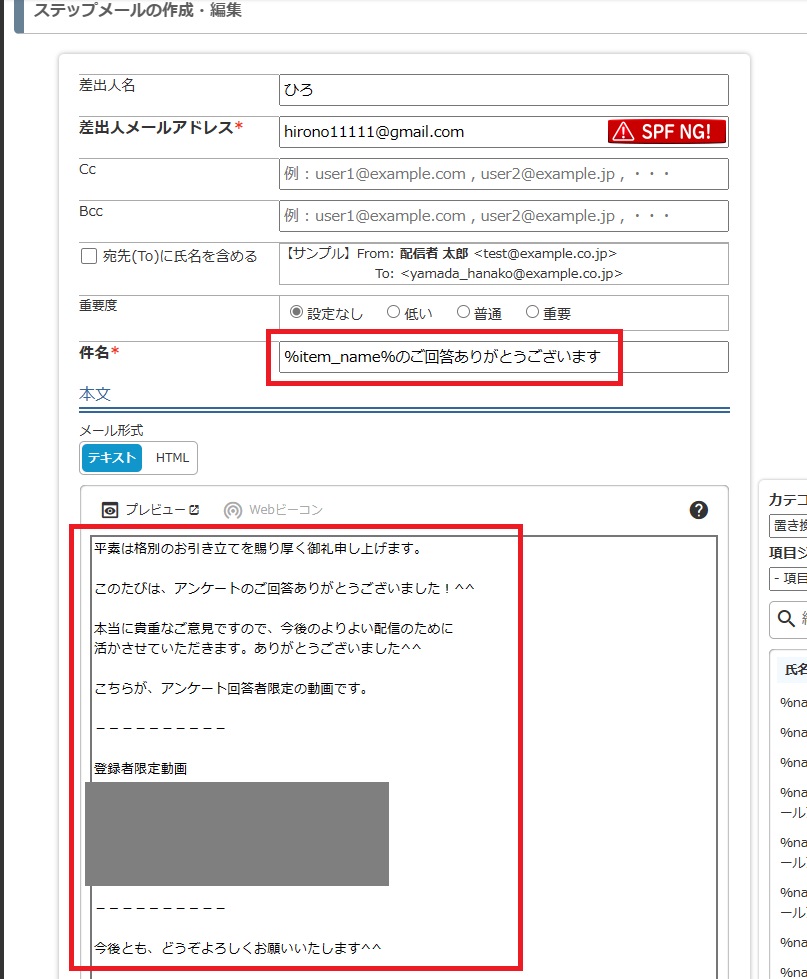
このように、マイスピーを使ってアンケートを作ることが出来ます。
ぜひ使ってみて下さいね^^
まだ登録してないよ~って方は、
↑ここからチェックしてみて下さいね^^
具体的なやり方も解説してますので参考にしてください♪
-320x180.jpg)
それでは!
ひろ
--------------------
ブログで話せない内容も【ひろのメルマガ】にて発信中です!
わたしが年収3000万円起業家さんから学んでいる
ノウハウ、知識、マインドを
発信しています。(無料)
さらに!今登録してくださった方限定でプレゼント!
★人の心を掴む禁断のコピーライティング(PDF)
★公務員・会社員でもバレずに副業出来る方法(動画)
★自分の力で0→1を達成する方法(動画)
をプレゼントします^^
無料なのでこちらから受け取ってください
↓こちらからどうぞ(いつでも解除できます)

.jpg)
-640x360.jpg)

-320x180.jpg)
-320x180.jpg)





